目录
我的网络接口为ens160,登入超级用户然后开始更改ifcfg文件
点击进入,更改IPv4,选择Manual,手动设置ip编辑
首先配置虚拟网络编辑器:
修改子网ip地址,取消ip动态分配
网关(Gateway)是一个网络连接到另一个网络的“关口”,它在网络层以上实现网络互连,是最复杂的网络互连设备之一。网关通常用于连接两个使用不同协议或不同体系结构的网络,以实现网络之间的通信。在TCP/IP协议中,网关可以是一个路由器,也可以是一个主机,它扮演着将数据包从一个网络转发到另一个网络的关键角色。
子网(Subnet)是指将一个IP网络划分为多个小的网络,每个子网都有自己的IP地址范围和子网掩码。子网掩码是一个32位的地址掩码,用于划分IP地址的网络部分和主机部分。通过将IP地址与子网掩码进行逻辑与运算,可以确定一个IP地址所属的子网以及该子网的主机范围。子网划分可以提高IP地址的利用率和管理灵活性,同时也有助于减少广播流量和提高网络安全性。
在子网中,网关的作用是实现不同子网之间的通信。当一个设备需要向另一个子网中的设备发送数据时,它需要将数据包发送给自己的网关,由网关将数据包转发到目标子网中的网关,再由目标子网的网关将数据包转发给目标设备。因此,网关是实现子网之间通信的关键设备之一。
需要注意的是,网关的IP地址必须是它所在子网中的一个有效IP地址,而且通常被配置为子网中的第一个或最后一个IP地址。此外,网关还需要配置正确的路由表,以便将数据包正确地转发到目标子网或目标设备。

(这里我选择子网用10.0.0.0,网关用10.0.0.2)

然后登入虚拟机,开始更改虚拟机ip
方法一:更改ifcfg文件
用ip a查看网络接口

我的网络接口为ens160,登入超级用户然后开始更改ifcfg文件
/etc/sysconfig/network-scripts/ifcfg 是 Linux 系统中用于配置网络接口(通常是以太网接口)的目录。在这个目录下,通常会有以 ifcfg- 开头的配置文件,后面跟着网络接口的名称,如 ifcfg-eth0、ifcfg-ens33 等。这些配置文件包含了网络接口的配置信息,用于定义如何启动和配置该接口。
每个配置文件通常包含以下信息:
- DEVICE:网络接口的名称,如
eth0或ens33。 - BOOTPROTO:配置网络接口时使用的协议。常见的值有
static(静态配置,即手动配置 IP 地址等)和dhcp(使用 DHCP 协议自动获取配置信息)。 - IPADDR:网络接口的 IP 地址。
- NETMASK:子网掩码,用于划分 IP 地址的网络部分和主机部分。
- GATEWAY:默认网关的 IP 地址,用于将数据包转发到其他网络。
- ONBOOT:一个布尔值(
yes或no),用于指定在系统启动时是否激活该网络接口。 - DNS1、DNS2:用于指定 DNS 服务器的 IP 地址,用于将域名解析为 IP 地址。
这些配置信息对于网络接口的启动和正常运行至关重要。当修改了这些配置文件后,通常需要重启网络服务或网络接口,以使新的配置生效。在 CentOS 和其他基于 Red Hat 的 Linux 发行版中,可以使用 systemctl restart network 或 service network restart 命令来重启网络服务。
vim /etc/sysconfig/network-scripts/ifcfg-ens160将文件内容改成下图一样(ip范围内随意,我选的10.0.0.88)
TYPE=Ethernet
BOOTPROTO=static
DEFROUTE=yes
IPV4_FAILURE_FATAL=no
IPV6INIT=yes
IPV6_AUTOCONF=yes
IPV6_DEFROUTE=yes
IPV6_FAILURE_FATAL=no
NAME=ens160
DEVICE=ens160
ONBOOT=yes
IPADDR=10.0.0.88
PREFIX=24
NETMASK=255.255.255.0
GATEWAY=10.0.0.2
DNS1=8.8.8.8
DNS2=114.114.114.114
(shift+:后输入wq!保存退出)
保存退出,重启后查看结果

可以看到我的ip改为10.0.0.88了
方法二:nmtui命令修改
登入root用户,输入nmtui命令
nmtui 是一个基于文本的用户界面(TUI)工具,用于配置和管理网络连接。它提供了一个简单的图形界面,使用户可以通过选择菜单选项和填写必要的信息来配置网络连接。
nmtui进入以下界面,选择Edit这行,回车

选择ens160,回车

更改内容如下

然后选择ok,保存退出
方法三: Settings修改
进入settings修改

点击进入,更改IPv4,选择Manual,手动设置ip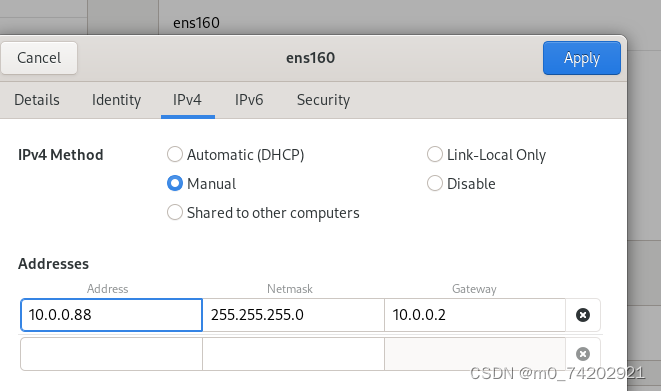
应用,保存,ping网关查看是否成功
测试:

网关和163.com都拼通了,说明联网成功







 本文详细介绍了在Linux虚拟机中配置子网IP地址,包括修改ifcfg文件、使用nmtui命令和Settings界面手动设置,以及网关和子网的概念,以确保虚拟机的网络连接和通信功能。
本文详细介绍了在Linux虚拟机中配置子网IP地址,包括修改ifcfg文件、使用nmtui命令和Settings界面手动设置,以及网关和子网的概念,以确保虚拟机的网络连接和通信功能。














 647
647

 被折叠的 条评论
为什么被折叠?
被折叠的 条评论
为什么被折叠?








